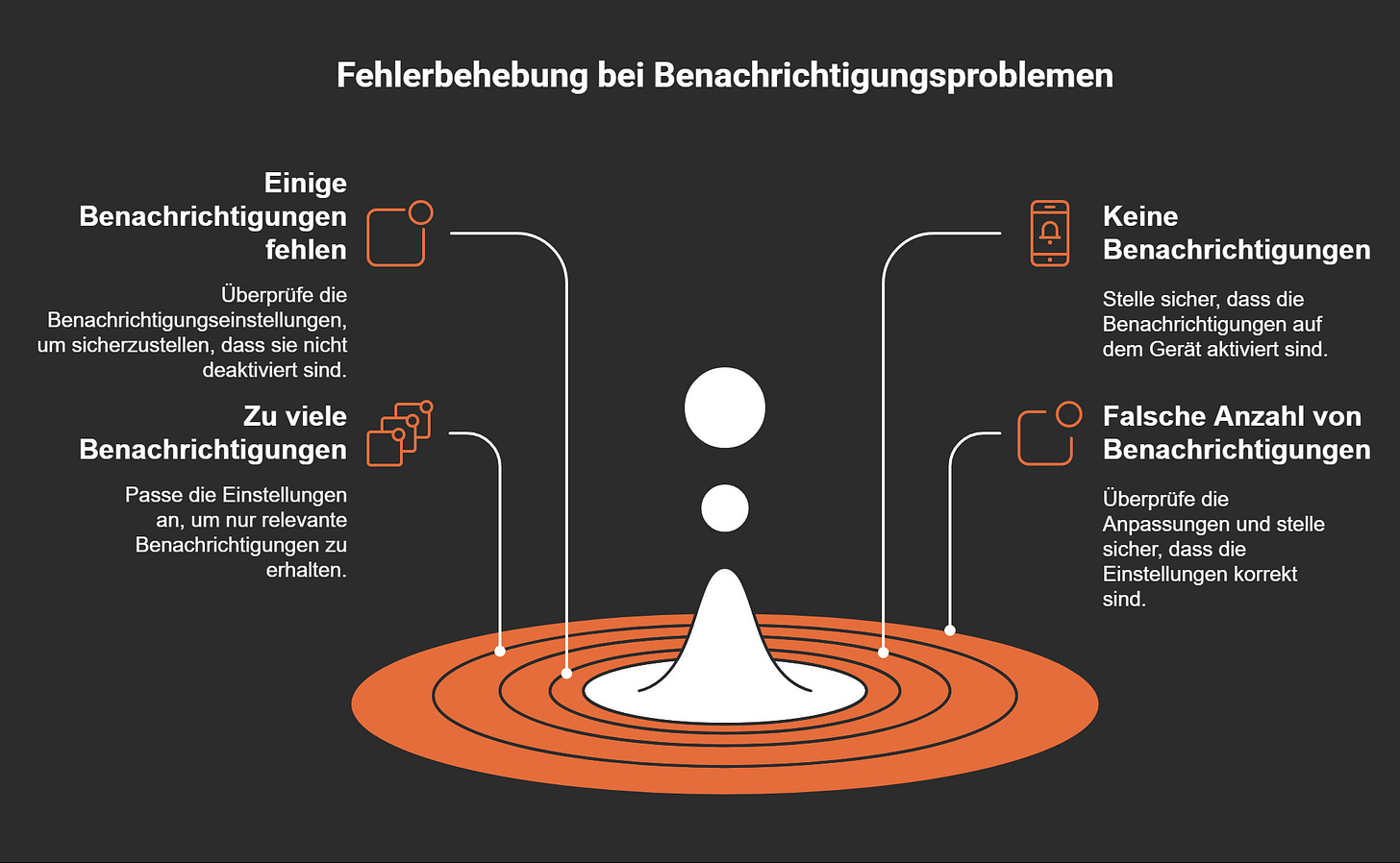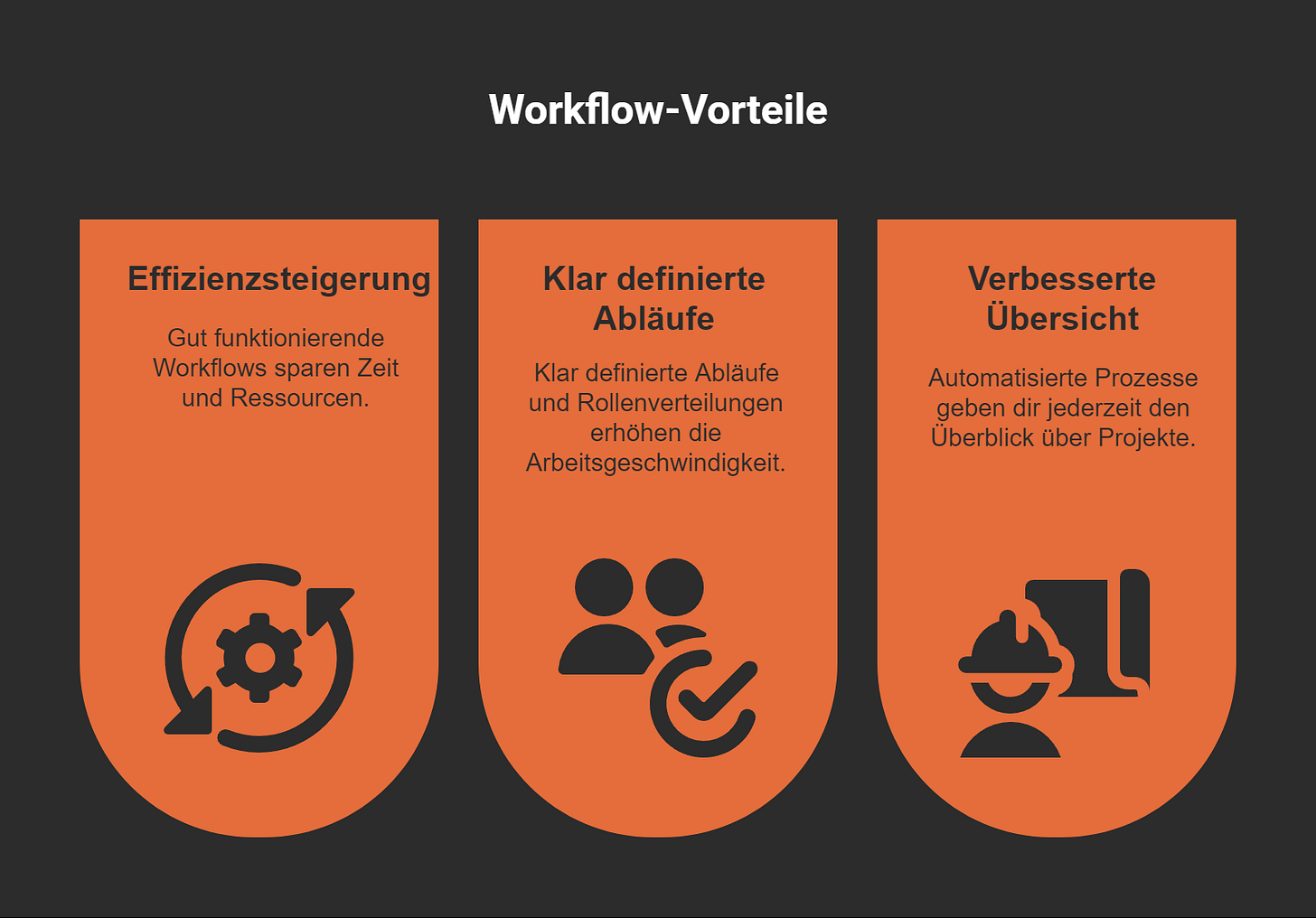Stell dir vor, du könntest all die kleinen, zeitaufwendigen Aufgaben in Microsoft Teams automatisieren. Klingt gut, oder? Automatisierung ist nicht nur ein Trend, sondern eine echte Notwendigkeit. Sie hilft dir, Zeit zu sparen und dich auf die wirklich wichtigen Dinge zu konzentrieren.
Mit Power Automate kannst du Prozesse wie die Erstellung von Berichten oder Teams-Benachrichtigungen vereinfachen. Automatisierte KPI-Reports steigern die Effizienz, indem sie Datensammlungen beschleunigen und Fehler reduzieren. So optimierst du deine Arbeitsabläufe und sparst wertvolle Zeit.
Außerdem sorgt Automatisierung für mehr Genauigkeit und gleichbleibende Qualität. Egal, ob tägliche Updates oder wichtige Benachrichtigungen – Power Automate liefert dir alles auf Knopfdruck.
Wichtige Erkenntnisse
Mit Power Automate sparst du Zeit und arbeitest schneller. Es erledigt Routineaufgaben automatisch, damit du Wichtiges tun kannst.
Power Automate funktioniert direkt in Microsoft Teams. So kannst du Workflows an einem Ort erstellen und besser zusammenarbeiten.
Verwende adaptive Karten für Teams-Benachrichtigungen. Sie sehen gut aus und machen die Team-Kommunikation einfacher.
Lass Berichte automatisch erstellen, um immer aktuelle Infos zu haben. Das spart Zeit und hält dein Team informiert.
Teile Flows mit deinem Team, um besser zusammenzuarbeiten. So nutzen alle die gleichen Automatisierungen und arbeiten effektiver.
Grundlagen von Power Automate und Teams-Benachrichtigungen
Einführung in Power Automate
Power Automate ist wie ein persönlicher Assistent für deine Arbeitsabläufe. Es hilft dir, wiederkehrende Aufgaben zu automatisieren, damit du dich auf die wichtigen Dinge konzentrieren kannst. Mit Power Automate kannst du Workflows erstellen, die verschiedene Apps und Dienste miteinander verbinden. Egal, ob du Daten zwischen Anwendungen synchronisieren oder automatische Benachrichtigungen einrichten möchtest – die Plattform macht es möglich.
Ein Blick auf die Funktionen zeigt, wie vielseitig Power Automate ist:
Mit diesen Funktionen kannst du deine Arbeitsabläufe effizienter gestalten und Zeit sparen.
Integration von Power Automate in Microsoft Teams
Die Integration von Power Automate in Microsoft Teams ist ein Gamechanger. Du kannst Workflows direkt in Teams erstellen und ausführen. Das bedeutet, dass du keine zusätzlichen Tools benötigst, um deine Automatisierungen zu verwalten. Alles passiert an einem Ort – in Teams.
Ein Beispiel: Du kannst automatische Teams-Benachrichtigungen einrichten, die dich über wichtige Updates informieren. Stell dir vor, du erhältst eine Benachrichtigung, sobald ein neues Dokument in einem bestimmten Kanal hochgeladen wird. Das spart dir Zeit und hält dich immer auf dem Laufenden.
Die Integration ist einfach. Du kannst Power Automate direkt in Teams hinzufügen und mit wenigen Klicks loslegen. Es ist eine praktische Lösung, die deine Zusammenarbeit im Team verbessert.
Typische Anwendungsfälle für Teams-Benachrichtigungen
Teams-Benachrichtigungen sind mehr als nur einfache Nachrichten. Sie können dir helfen, organisiert zu bleiben und wichtige Informationen nicht zu verpassen. Hier sind einige typische Anwendungsfälle:
Projektmanagement: Erhalte Benachrichtigungen, wenn Aufgaben abgeschlossen oder neue Aufgaben zugewiesen werden.
Berichtserstellung: Automatische Updates zu täglichen oder wöchentlichen Berichten direkt in Teams.
Wartungsinformationen: Außendienstmitarbeiter können Benachrichtigungen über Wartungsdetails erhalten, was die Effizienz steigert. Todd Energy hat gezeigt, dass dies die Informationssuche um 60% beschleunigt.
Zusammenarbeit: Teams-Benachrichtigungen verbessern die Kommunikation bei Projekten, wie z. B. bei Anlagenwartungsprojekten.
Mit diesen Anwendungsfällen kannst du Teams-Benachrichtigungen gezielt einsetzen, um deine Arbeitsabläufe zu optimieren.
Erstellen eines Flows für automatische Teams-Benachrichtigungen
Schritt-für-Schritt-Anleitung zur Erstellung eines Benachrichtigungsflows
Einen Benachrichtigungsflow in Power Automate zu erstellen, klingt vielleicht kompliziert, aber keine Sorge – es ist einfacher, als du denkst. Mit ein paar Klicks kannst du Teams-Benachrichtigungen automatisieren und deinen Arbeitsalltag erleichtern. Hier ist eine Schritt-für-Schritt-Anleitung, die dir den Einstieg erleichtert:
Neuen Prozess erstellen: Öffne Power Automate und wähle die Option "Erstellen". Klicke dann auf "Direktflow", um einen neuen Workflow zu starten.
Auslöser auswählen: Wähle "Für eine ausgewählte Nachricht" in Microsoft Teams als Auslöser. Das bedeutet, der Flow wird aktiviert, wenn du eine bestimmte Nachricht auswählst.
Adaptive Karte erstellen: Erstelle eine adaptive Karte, die die benötigten Felder enthält. Zum Beispiel: Name der Aufgabe, Fälligkeitsdatum und Erinnerung.
Aktion hinzufügen: Füge die Aktion "Aufgabe hinzufügen (V2)" hinzu. Verknüpfe die Felder der adaptiven Karte mit den entsprechenden Daten.
Flow speichern: Speichere deinen Flow und stelle sicher, dass er in Teams für Kanalbeiträge oder Chatnachrichten verfügbar ist.
Freigabe für andere Benutzer: Lade deine Teammitglieder ein, den Flow zu installieren und gemeinsam zu nutzen.
Mit diesen Schritten kannst du deinen ersten Benachrichtigungsflow erstellen. Es ist ein großartiger Weg, um Teams-Benachrichtigungen effizienter zu gestalten.
Auswahl und Konfiguration von Auslösern
Der Auslöser ist das Herzstück deines Flows. Er bestimmt, wann und wie der Workflow gestartet wird. Die Auswahl des richtigen Auslösers ist entscheidend, um sicherzustellen, dass dein Flow genau das tut, was du möchtest. Hier sind einige Tipps, wie du Auslöser auswählen und konfigurieren kannst:
Passenden Auslöser festlegen: Überlege, welches Ereignis deinen Flow starten soll. Das könnte eine neue E-Mail, eine Dateiänderung oder eine ausgewählte Nachricht in Teams sein.
Workflows modularisieren: Teile komplexe Workflows in kleinere, überschaubare Einheiten auf. Das macht sie leichter zu verwalten und zu warten.
Dokumentation erstellen: Notiere die Details deines Flows. Eine gute Dokumentation hilft dir und deinem Team, die Funktionen besser zu verstehen und neue Mitglieder schneller einzuarbeiten.
Ein gut konfigurierter Auslöser sorgt dafür, dass dein Flow reibungslos funktioniert. So kannst du sicherstellen, dass deine Teams-Benachrichtigungen immer zur richtigen Zeit ankommen.
Anpassen der Benachrichtigungen für Teams
Standard-Benachrichtigungen sind hilfreich, aber manchmal möchtest du sie an deine Bedürfnisse anpassen. Mit Power Automate kannst du Benachrichtigungen personalisieren, um sie noch effektiver zu machen. Hier sind einige Möglichkeiten, wie du das tun kannst:
Inhalte personalisieren: Füge relevante Informationen wie Namen, Deadlines oder Projektstatus hinzu. So erhalten deine Teammitglieder genau die Infos, die sie brauchen.
Adaptive Karten nutzen: Verwende adaptive Karten, um deine Benachrichtigungen visuell ansprechender zu gestalten. Sie ermöglichen es dir, wichtige Details übersichtlich darzustellen.
Dynamische Inhalte einfügen: Nutze Datenquellen wie Excel-Tabellen oder SharePoint-Listen, um deine Benachrichtigungen dynamisch zu gestalten. So bleiben sie immer aktuell.
Mit diesen Anpassungen kannst du sicherstellen, dass deine Teams-Benachrichtigungen nicht nur informativ, sondern auch ansprechend und nützlich sind.
Automatisierung von Berichten in Microsoft Teams
Erstellung eines Berichtsflows für tägliche und wöchentliche Updates
Berichte sind das Rückgrat vieler Teams. Sie helfen dir, den Überblick zu behalten und Entscheidungen zu treffen. Mit Power Automate kannst du tägliche oder wöchentliche Berichte automatisieren, sodass du nicht mehr jeden Morgen oder Freitag manuell Daten sammeln musst. Klingt praktisch, oder? Hier ist, wie du das machen kannst:
Starte einen neuen Flow: Öffne Power Automate und wähle "Automatisierter Cloud-Flow". Das ist ideal für Berichte, die regelmäßig erstellt werden sollen.
Wähle einen Auslöser: Für tägliche Berichte kannst du den Auslöser "Geplanter Flow" verwenden. Stelle die Uhrzeit und Frequenz ein, z. B. jeden Tag um 9 Uhr. Für wöchentliche Berichte wählst du "Jeden Freitag um 15 Uhr".
Datenquellen verbinden: Verknüpfe deine Datenquellen wie Excel, SharePoint oder SQL-Datenbanken. Das sorgt dafür, dass dein Bericht immer die neuesten Informationen enthält.
Bericht erstellen: Füge eine Aktion hinzu, um die Daten zu formatieren. Du kannst sie in einer Tabelle zusammenfassen oder als Diagramm darstellen.
Teams-Benachrichtigungen einrichten: Sende den Bericht direkt an einen Teams-Kanal oder an bestimmte Teammitglieder. So bleibt jeder informiert, ohne dass du etwas manuell verschicken musst.
Mit diesen Schritten kannst du Berichte erstellen, die sich selbst aktualisieren und automatisch geteilt werden. Das spart Zeit und hält dein Team auf dem Laufenden.
Verwendung von adaptiven Karten für Berichte
Berichte müssen nicht langweilig sein. Mit adaptiven Karten kannst du sie visuell ansprechend gestalten. Diese Karten sind interaktiv und flexibel, sodass du wichtige Informationen übersichtlich darstellen kannst. Hier ist, wie du sie für deine Berichte nutzen kannst:
Erstelle eine adaptive Karte: Nutze den Designer in Power Automate, um eine Karte zu erstellen. Füge Felder wie "Projektstatus", "Erledigte Aufgaben" und "Offene Punkte" hinzu.
Dynamische Inhalte einfügen: Verknüpfe die Felder mit deinen Datenquellen. So wird die Karte automatisch aktualisiert, wenn sich die Daten ändern.
Interaktivität hinzufügen: Füge Schaltflächen hinzu, z. B. "Details anzeigen" oder "Feedback geben". Das macht die Karte nicht nur informativ, sondern auch interaktiv.
Teams-Integration: Sende die adaptive Karte direkt an Teams. Sie wird dort als Nachricht angezeigt, die jeder leicht lesen und nutzen kann.
Adaptive Karten machen Berichte nicht nur schöner, sondern auch praktischer. Dein Team wird es lieben, Informationen auf einen Blick zu sehen.
Einbindung dynamischer Inhalte und Datenquellen
Statische Berichte gehören der Vergangenheit an. Mit Power Automate kannst du dynamische Inhalte und Datenquellen einbinden, die sich automatisch aktualisieren. Das bedeutet, dass deine Berichte immer aktuell sind, ohne dass du etwas tun musst. Hier ist, wie du das machst:
Datenquellen auswählen: Wähle die richtigen Datenquellen aus, z. B. Excel-Tabellen, SharePoint-Listen oder Cloud-Datenbanken.
Dynamische Inhalte einfügen: Nutze die Funktion "Dynamische Inhalte" in Power Automate, um Daten direkt in deinen Bericht zu integrieren. Zum Beispiel kannst du die Anzahl abgeschlossener Aufgaben oder den Umsatz der letzten Woche anzeigen.
Filter und Bedingungen verwenden: Füge Filter hinzu, um nur relevante Daten anzuzeigen. Zum Beispiel: Zeige nur Aufgaben, die überfällig sind.
Automatische Aktualisierung: Stelle sicher, dass dein Flow regelmäßig ausgeführt wird, damit die Daten immer aktuell sind.
Dynamische Inhalte machen deine Berichte nicht nur genauer, sondern auch nützlicher. Dein Team wird immer die neuesten Informationen haben, ohne dass du etwas manuell aktualisieren musst.
Best Practices für Teams-Benachrichtigungen und Berichte
Optimierung der Flows für Effizienz
Effizienz ist der Schlüssel, wenn es um die Automatisierung von Arbeitsabläufen geht. Du möchtest sicherstellen, dass deine Flows nicht nur funktionieren, sondern auch optimal arbeiten. Hier sind einige Best Practices, die dir helfen können:
Cashflow sichtbar machen: Verfolge Zahlungsströme aktiv und erstelle Prognosen. Das gibt dir einen klaren Überblick über deine Ressourcen.
Prognosen integrieren: Binde Cashflow-Prognosen in deine Gewinn- und Verlustrechnung sowie die Bilanz ein. So erhältst du eine umfassende Analyse.
Zusätzlich kannst du wichtige Kennzahlen nutzen, um die Leistung deiner Flows zu messen:
Flow Velocity®: Überprüfe, wie schnell Aufgaben abgeschlossen werden.
Flow Efficiency®: Analysiere, wie viel Nacharbeit oder Verzögerungen auftreten.
Flow Time: Miss die Zeit vom Start bis zur Fertigstellung eines Prozesses.
Flow Load®: Behalte den aktuellen Backlog im Auge.
Flow Distribution®: Verfolge, wie Aufgaben auf verschiedene Phasen verteilt sind.
Mit diesen Tipps kannst du deine Flows nicht nur effizienter gestalten, sondern auch besser überwachen.
Fehlerbehebung bei häufigen Problemen
Manchmal läuft nicht alles wie geplant. Aber keine Sorge, die häufigsten Probleme bei Teams-Benachrichtigungen lassen sich leicht beheben. Hier sind einige Beispiele und wie du sie lösen kannst:
Ein schneller Check deiner Einstellungen kann oft schon Wunder wirken. So bleibst du immer auf dem Laufenden, ohne von Benachrichtigungen überflutet zu werden.
Sicherheit und Berechtigungen in Power Automate
Sicherheit sollte immer oberste Priorität haben, besonders wenn du mit sensiblen Daten arbeitest. Hier sind einige Tipps, um deine Flows sicher zu gestalten:
Berechtigungen verwalten: Stelle sicher, dass nur autorisierte Personen Zugriff auf deine Flows haben. Du kannst Berechtigungen direkt in Power Automate festlegen.
Datenverschlüsselung nutzen: Verschlüssele sensible Daten, um sie vor unbefugtem Zugriff zu schützen.
Regelmäßige Überprüfung: Überprüfe regelmäßig, wer Zugriff auf deine Flows hat, und entferne nicht mehr benötigte Berechtigungen.
Mit diesen Maßnahmen kannst du sicherstellen, dass deine Teams-Benachrichtigungen und Berichte nicht nur effizient, sondern auch sicher sind.
Zusammenarbeit und Freigabe von Flows
Flows mit Teammitgliedern teilen
Das Teilen von Flows mit deinem Team ist ein einfacher Weg, um die Zusammenarbeit zu verbessern. Es sorgt dafür, dass alle auf dem gleichen Stand sind und Workflows effizient genutzt werden können. So kannst du Flows mit anderen teilen:
Öffne Power Automate: Gehe zu deinem Dashboard und wähle den Flow aus, den du teilen möchtest.
Teilen-Option auswählen: Klicke auf die drei Punkte neben dem Flow und wähle "Teilen".
Teammitglieder hinzufügen: Gib die E-Mail-Adressen deiner Kollegen ein oder wähle sie aus der Liste aus.
Berechtigungen festlegen: Entscheide, ob sie den Flow nur nutzen oder auch bearbeiten dürfen.
Das Teilen von Flows spart Zeit und reduziert den Aufwand, da nicht jeder von Grund auf eigene Workflows erstellen muss. Es ist eine großartige Möglichkeit, Wissen und Ressourcen im Team zu bündeln.
Tipp: Stelle sicher, dass du nur mit Personen teilst, die den Flow wirklich benötigen. Das hält die Übersichtlichkeit und Sicherheit hoch.
Verwaltung von Berechtigungen
Die Verwaltung von Berechtigungen ist entscheidend, um die Sicherheit deiner Flows zu gewährleisten. Du möchtest sicherstellen, dass nur autorisierte Personen Zugriff haben. Hier sind einige Best Practices:
Prinzip der geringsten Berechtigung: Gib nur die Zugriffsrechte, die wirklich notwendig sind. Das minimiert Sicherheitsrisiken.
Regelmäßige Überprüfung: Kontrolliere regelmäßig, wer Zugriff auf deine Flows hat, und entferne unnötige Berechtigungen.
Strukturierte Planung: Plane die Berechtigungen sorgfältig, um den Überblick zu behalten und menschliche Fehler zu vermeiden.
Die Verwaltung von Berechtigungen ist nicht nur für die Sicherheit wichtig, sondern auch für den reibungslosen Betrieb von Power Automate. Eine klare Berechtigungsstruktur macht die Verwaltung einfacher und effizienter.
Hinweis: Automatisierungstools wie Power Automate können helfen, menschliche Fehler zu reduzieren und die Effizienz zu steigern.
Gemeinsame Bearbeitung von Workflows
Die gemeinsame Bearbeitung von Workflows bringt dein Team auf ein neues Level. Es ermöglicht euch, Workflows schneller zu optimieren und an die Bedürfnisse des Teams anzupassen. Hier sind einige Vorteile der Zusammenarbeit:
Um gemeinsam an einem Workflow zu arbeiten, kannst du die Bearbeitungsrechte für dein Team freigeben. So könnt ihr Änderungen in Echtzeit vornehmen und sicherstellen, dass der Workflow immer aktuell bleibt.
Tipp: Nutzt regelmäßige Meetings, um Feedback zu sammeln und Workflows gemeinsam zu verbessern. Das stärkt nicht nur die Zusammenarbeit, sondern sorgt auch für bessere Ergebnisse.
Die Vorteile von Power Automate für Teams-Benachrichtigungen und Berichte sind klar: Du sparst Zeit, reduzierst Fehler und steigerst die Effizienz. Automatisierte Workflows nehmen dir lästige Routineaufgaben ab, sodass du dich auf die wirklich wichtigen Projekte konzentrieren kannst.
Tipp: Starte mit kleinen Automatisierungen und erweitere sie Schritt für Schritt. So kannst du die Vorteile schnell erleben, ohne überfordert zu sein.
Warum warten? Beginne noch heute mit der Implementierung von Power Automate in deinen Arbeitsalltag. Die langfristigen Effizienzgewinne werden dich und dein Team begeistern!
FAQ
Kann ich Power Automate kostenlos nutzen?
Ja, Power Automate bietet eine kostenlose Version mit grundlegenden Funktionen. Für erweiterte Features wie Premium-Konnektoren oder größere Datenmengen benötigst du jedoch ein kostenpflichtiges Abonnement. Prüfe die Microsoft-Website für die aktuellen Preise und Pläne.
Wie füge ich Power Automate zu Microsoft Teams hinzu?
Ganz einfach! Gehe in Teams zu "Apps" und suche nach "Power Automate". Klicke auf "Hinzufügen". Danach kannst du Workflows direkt in Teams erstellen und verwalten. Es dauert nur ein paar Minuten.
Tipp: Nutze Vorlagen, um schneller loszulegen!
Welche Datenquellen kann ich in meinen Flows verwenden?
Power Automate unterstützt viele Datenquellen wie Excel, SharePoint, SQL-Datenbanken und sogar Drittanbieter-Apps wie Google Drive. Du kannst fast jede Plattform integrieren, die einen Konnektor bietet.
Wie kann ich sicherstellen, dass meine Flows zuverlässig funktionieren?
Teste deinen Flow nach der Erstellung gründlich. Überprüfe die Auslöser und Aktionen. Nutze die "Überwachungs"-Funktion in Power Automate, um Fehler zu erkennen und zu beheben. Regelmäßige Updates und Anpassungen halten deinen Flow stabil.
Kann ich Flows mit meinem Team gemeinsam bearbeiten?
Ja, du kannst Flows teilen und die Bearbeitungsrechte anpassen. Gehe in Power Automate zu deinem Flow, klicke auf "Teilen" und füge Teammitglieder hinzu. So könnt ihr gemeinsam Workflows optimieren und effizienter arbeiten.
Hinweis: Achte darauf, dass nur autorisierte Personen Zugriff haben.